[imgr=android-470.png]android-80.png?nocache=1312797463902[/imgr]Bebilderte Schritt für Schritt Anleitung zum Erstellen und Einrichten eines Yahoo-POP3-Kontos für ein Android Smartphone.
Ihre Mails von Drittanbietern können Sie auf einem Android-Smartphone, mit dem POP3 oder IMAP Protokoll über Mail abrufen. Wie es bei POP3 funktioniert zeigen wir hier.
Android: Email für Yahoo einrichten
Schritt 1 – Die Einrichtung:
Öffnen Sie das Programm "Mail". In der Standardansicht befindet sich das Programm bei Android auf dem Homescreen oder Sie gehen alternativ über das Appmenü.
(Zur Darstellung in Originalgröße Abbildungen anklicken)

Schritt 2 Das hinzufügen eines POP3 Accounts:
Tippen Sie auf "Andere POP3/IMAP".
Wenn Sie bereits ein POP3 Konto eingerichtet haben und ein zweites Konto einrichten wollen, öffnen Sie das Mail-Optionsmenü und wählen Sie "Mehr".
Wählen Sie "Neues Konto"
Schritt 3 – Email Adresse eingeben:
Nun geben Sie Ihre komplette Postfach Adresse unter (1) und Ihr Passwort unter (2) ein. Tippen Sie danach auf "Weiter" (3).
Schritt 4 POP3-Server einrichten:
(1, 3) sollten aufgrund der vorherigen Eingabe voreingestellt sein. Unter (2) geben Sie Ihren Yahoo-Benutzernamen ein (dies ist der Teil vor dem @ der Adresse). Geben Sie als POP-Server "pop.mail.yahoo.de" (4) ein und wählen Sie unter (5) "SSL" als Sicherheitstyp. Der Serverport ist "995" (6). Klicken Sie dann auf "Weiter" (7).
Schritt 5 – Einstellungen zum SMTP-Server:
Als Benutzernamen geben Sie wieder Ihren Yahoo-Benutzernamen ein (1). Das Kennwort (2) ist voreingestellt und so korrekt. Unter (3) geben Sie als SMTP-Server "smtp.mail.yahoo.de" (3) ein. Als Sicherheitstyp wählen Sie diesmal "SSL" (4) und als Port "465" (5). Bestätigen Sie mit "Weiter" (6).
Schritt 6 – Eingabe des Kontonamens:
Geben Sie nun noch einen Kontonamen (1) ein, zum Beispiel "Yahoo" und Ihren Namen (2). Beenden Sie die Konfiguration mit "Einrichtung beenden" (3).
Damit ist das POP3 Postfach auch schon eingerichtet. Standardmäßig werden die Emails in einem 15-Minuten Intervall abgerufen. In den Mail Optionen können Sie dies unter "Senden und Empfangen" anpassen. Über die Einstellungen können Sie eingerichtete Konten auch wieder entfernen.
Zurück zur Übersicht:
Android: Postfach Konto einrichten
Alles über E-mail, ausführlich erklärt mit Schritt für Schritt Anleitungen für die meisten Anbieter



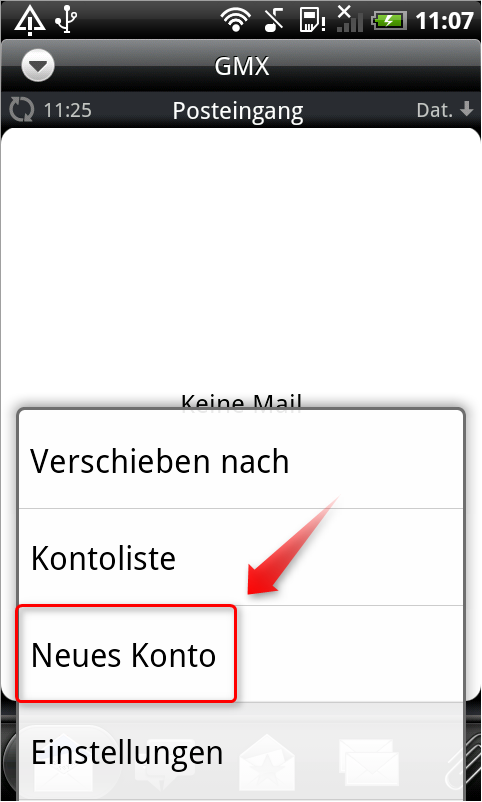




Hinterlasse einen Kommentar
Du musst angemeldet sein, um einen Kommentar schreiben zu können.